 苏亚星系列软件产品安装指南
苏亚星系列软件产品安装指南
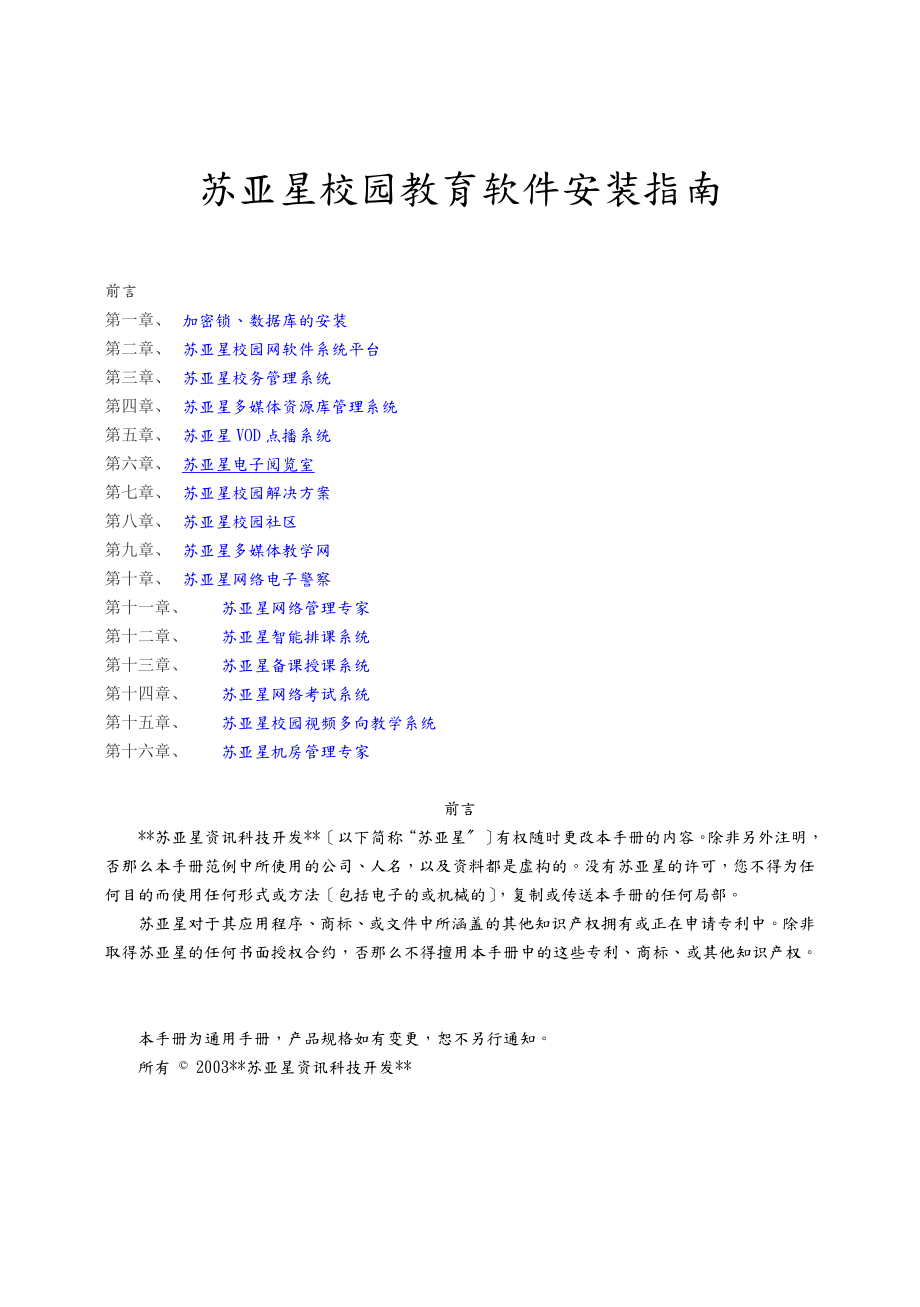


《苏亚星系列软件产品安装指南》由会员分享,可在线阅读,更多相关《苏亚星系列软件产品安装指南(22页珍藏版)》请在装配图网上搜索。
1、. .苏亚星校园教育软件安装指南前言第一章、 加密锁、数据库的安装第二章、 苏亚星校园网软件系统平台第三章、 苏亚星校务管理系统第四章、 苏亚星多媒体资源库管理系统第五章、 苏亚星VOD点播系统第六章、 苏亚星电子阅览室第七章、 苏亚星校园解决方案第八章、 苏亚星校园社区第九章、 苏亚星多媒体教学网第十章、 苏亚星网络电子警察第十一章、 苏亚星网络管理专家第十二章、 苏亚星智能排课系统第十三章、 苏亚星备课授课系统第十四章、 苏亚星网络考试系统第十五章、 苏亚星校园视频多向教学系统第十六章、 苏亚星机房管理专家前言*苏亚星资讯科技开发*以下简称“苏亚星有权随时更改本手册的内容。除非另外注明,否
2、那么本手册范例中所使用的公司、人名,以及资料都是虚构的。没有苏亚星的许可,您不得为任何目的而使用任何形式或方法包括电子的或机械的,复制或传送本手册的任何局部。苏亚星对于其应用程序、商标、或文件中所涵盖的其他知识产权拥有或正在申请专利中。除非取得苏亚星的任何书面授权合约,否那么不得擅用本手册中的这些专利、商标、或其他知识产权。本手册为通用手册,产品规格如有变更,恕不另行通知。所有 2003*苏亚星资讯科技开发*苏亚星校园网软件系统简介苏亚星校园网软件系统是苏亚星公司将校园网中的校务管理系统、资源库管理系统、VOD点播系统、校园、虚拟社区、网络电子警察、网络管理专家、多媒体教学网、备课授课系统等近
3、30个软件进展整合而形成的校园网整体方案系统,结合了全国几万所学校的使用需求、教育部教育管理信息化标准和公司的技术成就,它覆盖了学校信息化教育中的管理、教学、资源、娱乐、窗口等各个应用环节,各子系统的资源都可以充分的实现共享,是校园网建立中最理想的应用软件系统。苏亚星校园网软件系统 在构造上分为C/S客户端/效劳器构造和B/S浏览器/效劳器构造两大类产品! 其中,C/S构造产品主要包括:网络电子警察、网络管理专家、多媒体教学网、备课授课系统 等产品,主要用于网络教室、校园网等,使用快捷、方面;主要包括校务管理系统、资源库管理系统、VOD点播系统,它不仅适用于网络教室、校园网,同时还可以跨Int
4、ernet进展远程与管理,从安装、使用与管理都非常方便。由于B/S构造产品都依赖于后台数据库SQL_Server的,下面先介绍数据库SQL_Server的安装。第一章、 加密锁、数据库的安装1、 加密锁的安装如果你安装的是苏亚星正是版本软件,请安装加密锁演示版本不需要安装。将光盘放入光驱后,系统会弹出安装界面,如下列图!点击安装软件加密锁。2、 数据库的安装:苏亚星软件产品B/S构造的都是使用SQL_Server2000作为后台数据库,下面介绍SQL_Server2000数据库的安装。1、将SQL_Server的光盘插入光驱,点击文件AUTORUN.EXE,运行,点击【安装组件按钮】,进展下一
5、步;2、如下列图,选择【安装数据库效劳器】;3、如下列图,选择本地计算机,按下一步;4、如图,直接按下一步;选择【效劳器和客户端工具】;5、选择【典型安装】,选择文件安装的路径,按下一步;6、如下列图,在【效劳设置】中选择【使用本地系统*】,按下一步;7、在【身份验证模式】对话框中选择【混合模式】,按下一步即可完成数据库效劳器的安装。第二章、 苏亚星校园网软件系统平台苏亚星校园网软件系统平台是苏亚星公司将校园网中的校务管理系统、资源库管理系统、VOD点播系统、校园和虚拟社区 进展整合而形成的校园网综合应用平台,它覆盖了学校信息化教育中的管理、教学、资源、娱乐、窗口等各个应用环节,是校园网建立中
6、最理想的应用软件系统。一、 系统环境需求:1、硬件环境:CPU:Pentium133以上内存:128M及以上推荐使用 256M内存硬盘:系统盘 4 G 及以上 2、软件环境:操作系统: Windows 2000Server + IIS5.0 及以上数 据库: SQL SERVER 2000浏览器: IE 5.0及以上版本二、 安装指南1、如图,将光盘放入光驱后,系统会弹出安装界面,选中左侧的【校园网系统平台】,然后在右侧点击【校园网系统平台】即可安装。注:如果WEB效劳器和数据库效劳器分开安装,请在数据库效劳器上安装?校园网系统平台数据库?。2、安装过程中按照提示信息进展即可,当出现如下界面时
7、候,建议不做任何改动,点击【下一步】安装即可。三、 平台系统配置安装好后,系统平台需要进展配置才可以使用。包括:数据库的注册、连接。1、数据库的注册:安装好后首先要进展数据库的注册,然后才可以使用。如下列图。注:数据库和效劳器可以不在同一台机器上安装,此时在数据库的连接时需要输入数据库效劳器的IP地址或者机器名。2、数据库的连接设置将数据库与系统进展连接配置。如图输入数据库所在机器的IP地址或者机器名称即可,同时输入数据库的用户名和密码系统默认用户名:SA上述一切设置好后,在客户端的IE窗口中直接输入效劳器的IP地址就可以了!如下列图第三章、 苏亚星校务管理系统校务管理模块 是苏亚星公司根据全
8、国三万多所学校用户的需求、教育部教育管理信息化标准及V3.0/V4.0版本所累积的技术成就而精心打造的校园网核心根底软件,包括系统设置与管理、学校根本信息管理、学生信息管理、教职工信息管理、组织管理、教务教学管理、科研管理、体育卫生管理、办公信息管理、后勤管理、图书管理、教材管理、实验与实习管理及校长助理等十四个大的子系统,拥有近千项子功能,通过系统独特的定制功能,可以让学校各职能部门都能拥有一套既符合教育部标准又具有卓越性能的信息管理系统。一、 系统环境需求l硬件环境:CPU :Pentium133以上内存:128M及以上l软件环境:操作系统: Windows 2000 + IIS5.0数
9、据 库: SQL SERVER 2000 浏 览 器: IE 5.0及以上版本二、 系统安装指南校务管理模块的安装包括数据库的安装和效劳器的安装。1、 数据库的安装安装方法请参考 校园网软件系统平台数据库的安装 2、 校务管理模块效劳器的安装:a、如下列图,再弹出的安装页面中点击 安装?校务管理系统?b、在弹出的窗口中选中【翻开】 注意:不要选择【保存】c、系统开场安装,当出现许可协议窗口时候,选择【同意】,点击【下一步】即可。d、当出现如下安装地址选择时候,建议虚拟目录和端口都不做任何的改动;点击【下一步】,知道安装完成即可。三、 系统配置系统安装好后要进展系统配置。1、 数据库的创立:数据
10、库的创立包括带例库和不带例库两种,如下列图。注:数据库和效劳器可以不在同一台机器上安装,此时在数据库的连接时需要输入数据库效劳器的IP地址或者机器名。2、 数据库的连接:输入数据库所在的效劳器的IP地址或者名称(假设效劳器与数据库装在同一台机器上,数据库效劳器名称或IP栏会出现自动出现local,此处就不需要修改其IP地址),数据库的名称和密码即可。3、 校园网平台数据库的连接设置设置好之后,才可以通过系统平台进展和管理校务管理模块。如下列图a、 输入平台数据库效劳器的IP地址或者机器名、数据库的用户名和密码;b、 在IP中系统会自动读取要的IP地址和端口号,如果没有,请手工输入该系统的IP地
11、址和端口号。只有这样在平台上才可以直接校务管理。第四章、 苏亚星多媒体资源库管理模块多媒体资源库管理模块 集最先进的WEB、数据库、多媒体、管理控制等技术,提供资源的分类、检索、下载、在线浏览、播放、信息发布、论坛,完善的统计和计费功能,完全实现远程动态管理、维护、资源上传、审核,提供完善严密的资源和用户权限控制,整个系统采用Internet/Intranet构架,完全兼容Internet的3w效劳, 是一个将用户、应用 、资源、查询方法、存储管理整合到一起的Internet/Intranet应用解决方案。是资源应用建立的最正确选择。一、 系统环境需求硬件:CPUPIII800以上和兼容的其它
12、CPU 内存256M及以上 硬盘IDE7200转硬盘,至少2G以上剩余空间软件:操作系统: Windows 2000 Server IE5.0或更高IIS 5.0FTP网络配置: TCP/IP通讯协议100MB以上网络带宽二、 系统安装指南说明:在安装多媒体资源库,请先在IIS中建立Web站点和FTP站点注意端口号不要与默认web站点的80端口和默认ftp的21端口冲突,请设成别的端口。系统的安装包括:数据库、效劳器和例库的安装:1、 数据库的安装请参考校务管理模块数据库的安装注:数据库和效劳器可以不在同一台机器上安装,此时在数据库的连接时需要输入数据库效劳器的IP地址或者机器名。2、 效劳器
13、的安装:安装前请确认已经安装了?校园系统平台?a、 将本系统安装光盘放入光驱,点击左侧的?多媒体资源库管理系统?,出现安装界面;b、 按照安装向导提示操作,依次点击下一步。3、 系统配置资源库管理模块安装完成后,需进展配置,才使效劳器正常运行。系统配置包括:数据库的注册和系统与数据库的配置。a) 数据库注册必须先进展数据库注册,再进展系统配置,否那么系统配置失败:输入SQL Server的用户名和密码,点击“下一步,直到系统弹出配置完成数据库的注册即可; 注:数据库和效劳器可以不在同一台机器上安装,此时在数据库的连接时需要输入数据库效劳器的IP地址或者机器名。b) 系统配置:具体配置参考?校务
14、管理系统配置?A、系统注册:a、 假设要连接到数据库效劳器,必须正确输入效劳器名称,进入效劳器的用户名和密码,以及数据库名称,点击【测试连接】检测输入是否正确; b、 点击【下一步】,进入Web站点配置,假设要发布多媒体资源库管理系统,必需为系统选择一站点,选择在IIS中新建的WEB站点即可;c、 点击【下一步】,设置系统FTP站点,FTP站点用于上传资源的发布。选择选择在IIS中新建的FTP站点即可;d、 点击【下一步】设置资源文件存储目录;注意:此处添加的必须是目录名,以后资源上传时都是放到这个目录下,此处可以添加多个目录e、 点击【下一步】,进展组件和效劳注册,直到完成;B、系统配置:数
15、据库的连接:输入数据库所在的效劳器的IP地址或者名称(假设效劳器与数据库装在同一台机器上,数据库效劳器名称或IP栏会出现自动出现local,此处就不需要修改其IP地址),数据库的名称和密码即可。 校园网平台数据库的连接设置设置好之后,才可以通过系统平台进展和管理校务管理模块。如下列图 a)输入平台数据库效劳器的IP地址或者机器名、数据库的用户名和密码;b) 在IP中系统会自动读取要的IP地址和端口号,如果没有,请手工输入该系统的IP地址和端口号。只有这样在平台上才可以直接校务管理。4、例库的安装:如上图,点击?多媒体资源库系统例库?进展安装即可。此例库主要为演示使用。具体配置详见?多媒体资源库
16、管理系统5.0用户手册? 第五章、 苏亚星VOD点播系统苏亚星VOD视频点播系统是能在用户需要时随时提供交互式视音频效劳的系统,即想看什么,就看什么,想什么时候看就什么时候看,在网络上具有提供应各个用户对大范围的音频节目、视频节目、多媒体信息进展同时的能力。苏亚星VOD视频点播系统V5.0 是一种采用最新的Windows Media Server流媒体效劳作为平台,基于B/S浏览器/效劳器体系构造,实现对网络上的流式媒体进展高质量点播的专业级VOD视频点播系统。采用独创的视频传输技术,业界领先的视频流调控机制,能充分利用网络带宽,动态地保证了点播人数的最大化。能够满足不限数目的用户并发点播和流
17、畅观看同一或不同节目。一、 系统环境需求硬件:CPU PIII800以上和兼容的其它CPU 内存 256M及以上 硬盘 IDE7200转硬盘,至少2G以上剩余空间网络配置 TCP/IP通讯协议 100MB以上网络带宽软件:操作系统: Windows 2000 Server IE5.0或更高IIS 5.0FTP网络配置: TCP/IP通讯协议100MB以上网络带宽二、 系统安装指南说明:在安装VOD模块,请先在IIS中建立Web站点和FTP站点。(注意端口号不要与默认web站点的80端口和默认ftp的21端口冲突,请设成别的端口);VOD系统还需要安装windows media效劳,此效劳可以在
18、添加删除程序中的添加windows组件中安装。1、 数据库的安装:参考校园平台的安装注:数据库和效劳器可以不在同一台机器上安装,此时在数据库的连接时需要输入数据库效劳器的IP地址或者机器名。2、 系统的安装,安装前请确认已经安装了?校园系统平台?,如下列图:a、将本系统安装光盘放入光驱,点击左侧的?VOD视频点播系统?出现安装界面;b、按照安装向导提示操作,依次点击下一步安装即可。3、系统的配置VOD视频点播系统安装完成后,需进展配置,才使效劳器正常运行。系统配置包括:数据库的注册和系统与数据库的配置。I数据库注册必须先进展数据库注册,再进展系统配置,否那么系统配置失败:输入SQL Serve
19、r的用户名和密码,点击“下一步,直到系统弹出配置完成数据库的注册即可。II系统配置:a、假设要连接到数据库效劳器,必须正确输入效劳器名称,进入效劳器的用户名和密码,以及数据库名称,点击【测试连接】检测输入是否正确;b、点击【下一步】,进入Web站点配置,假设要发布多媒体资源库管理系统,必需为系统选择一站点,选择在IIS中新建的WEB站点即可;d、点击【下一步】,设置系统FTP站点,FTP站点用于上传资源的发布。选择选择在IIS中新建的FTP站点即可;f、点击【下一步】设置资源文件存储目录注意:此处添加的必须是目录名,以后资源上传时都是放到这个目录下,此处可以添加多个目录;g、点击【下一步】,进
20、展组件和效劳注册,直到完成。III校园网平台配置程序 当出现校园网平台配置程序窗口时,只需填入平台数据库用户名和密码,平台数据库效劳器名称或ip,假设平台系统和电子阅览室装在同一台机器上,就用默认的local,假设不是填入平台数据库效劳器的ip地址。4、例库的安装:如上图,点击?VOD视频点播系统例库?进展安装即可。此例库主要为演示使用。具体安装详见?VOD视频点播系统5.0用户手册? 第六章、 苏亚星电子阅览室无论是局域网还是广域网,都分布有各种各样的信息和图书。如何管理、共享、分类、查询和使用这些图书成为当今网络应用中的重要问题。苏亚星电子阅览室管理系统就是针对这个问题进展设计的。系统提供
21、对大量的网络图书快速定位、和个性化使用等效劳,图书中心系统支持不限定的节点数量,同时提供远程的图书管理和平安控制功能,因此能够很好的为城域网、教育网、校校通、校园网的图书信息化建立提供全面的解决方案。一、 系统环境需求硬件:CPU PIII800以上和兼容的其它CPU 内存 256M及以上 硬盘 IDE7200转硬盘,至少2G以上剩余空间网络配置 TCP/IP通讯协议 100MB以上网络带宽软件:操作系统: Windows 2000 Server IE5.0或更高IIS 5.0FTP网络配置: TCP/IP通讯协议100MB以上网络带宽二、系统安装指南说明:在安装电子阅览室模块时,请先在IIS
22、中建立Web站点和FTP站点。(注意端口号不要与默认web站点的80端口和默认ftp的21端口冲突,请设成别的端口); 1数据库的安装:参考校园平台的安装注:数据库和效劳器可以不在同一台机器上安装,此时在数据库的连接时需要输入数据库效劳器的IP地址或者机器名。2系统的安装,安装前请确认已经安装了?校园系统平台?,a、将本系统安装光盘放入光驱,点击左侧的?电子阅览室?出现安装界面;b、按照安装向导提示操作,依次点击下一步安装即可。3系统的配置电子阅览室系统安装完成后,需进展配置,才使效劳器正常运行。系统配置包括:数据库的注册和系统与数据库的配置。I数据库注册必须先进展数据库注册,再进展系统配置,
23、否那么系统配置失败:输入SQL Server的用户名和密码,点击“下一步,直到系统弹出配置完成数据库的注册即可。II系统配置:a、假设要连接到数据库效劳器,必须正确输入效劳器名称,进入效劳器的用户名和密码,以及数据库名称,点击【测试连接】检测输入是否正确;b、点击【下一步】,进入Web站点配置,假设要发布多媒体资源库管理系统,必需为系统选择一站点,选择在IIS中新建的WEB站点即可;d、点击【下一步】,设置系统FTP站点,FTP站点用于上传资源的发布。选择选择在IIS中新建的FTP站点即可;f、点击【下一步】设置资源文件存储目录注意:此处添加的必须是目录名,以后资源上传时都是放到这个目录下,此
24、处可以添加多个目录;g、点击【下一步】,进展组件和效劳注册,直到完成。III校园网平台配置程序 当出现校园网平台配置程序窗口时,只需填入平台数据库用户名和密码,平台数据库效劳器名称或ip,假设平台系统和电子阅览室装在同一台机器上,就用默认的local,假设不是填入平台数据库效劳器的ip地址。此时完成安装步骤,只需将机器重启后系统即可使用。具体安装详见?电子阅览室5.0用户手册?第七章、 苏亚星校园解决方案苏亚星校园是苏亚星公司根据众多学校的应用需求,结合最新的应用软件技术精心开发的一套校园定制系统,可以使学校方便快捷的拥有一个富有自己特色的校园,其设计以通用性、模块化、开放性、可维护性及兼容性
25、为指导,系统管理方便,有较强的可维护性和扩展性。一、 系统环境需求 硬件:CPU PIII800以上和兼容的其它CPU 内存 256M及以上 硬盘 IDE7200转硬盘,至少2G以上剩余空间软件:操作系统: Windows 2000 Server IE5.0或更高IIS 5.0数 据 库: Sql Server 2000二、 系统安装与配置a、 将安装盘放入光驱。系统会自动弹出安装界面,点击?苏亚星校园 V5.0?即可安装了; b、 首先出现Windows Intaller的等待界面,请耐心等待几秒中,出现安装界面。请点击下一步。c、 选择你想要安装的模块。完成后点击 【下一步】。d、 输入数
26、据库SQL server的用户名和密码。想创立带实例的数据库请选中创立带简单例如的数据库复选框。点击【确定】后安装程序将自动为建好数据库。如果点击【取消】用户那么需要在安装后手工创立数据库。e、 数据库连接设置:输入数据库效劳器的地址,用户名和密码,点击应用后再点击关闭按钮。f、 输入自己的正确的产品序列号,输入后确定。g、 查看产品信息,点击【下一步】完成安装。安装完成后,输入本机地址/ws2003/index.asp就可以了。如:查看产品信息,点击【下一步】完成安装。安装完成后,可以从校园网平台中直接进入或者输入本机地址/ws2003/index.asp就可以了。如:具体配置详见?校园产品
27、用户手册? 第八章、 苏亚星校园社区校园社区模块是采用当前流行的浏览器/效劳器B/S工作模式,用户只需要在效劳器端安装我们的程序,就可以在校园网中的任何一个部门对系统进展操作,承受系统所提供的效劳,如果校园网在INTERNET上,那么用户也可以在INTERNET上的任何地方对系统进展。 校园社区模块是为学校提供校内外交流、沟通的平台,为学生提供展现自我的空间,为家长提供了解学校,了解孩子的媒介。 主要功能包括:主页天地、在线邮局、新闻浏览、学校公告、网络论坛、聊天室、网络调查、同学录、即时消息、留言簿用户管理及相应的管理局部等功能。一、 系统环境需求硬件环境:CPU :Pentium133以上
28、内存:128M及以上硬盘:系统盘 2 G 及以上 软件环境 :操作系统: Windows 2000 Server + IIS5.0 及以上数 据 库:SQL SERVER 2000二、 系统安装指南a、在弹出的系统安装页面中点击 安装?虚拟社区?;b、在弹出的窗口中选中【翻开】 注意:不要选择【保存】;c、系统开场安装,点击【下一步】即可,当出现许可协议时,选择【同意】,点击【下一步】;d、当出现安装地址选择时候,建议虚拟目录和端口都不做任何的改动;点击【下一步】,直到安装完成即可。三、 系统配置系统安装好后要进展系统配置。a) 数据库的创立:数据库的创立包括带例库和不带例库两种。b) 数据库
29、的连接:输入数据库所在的效劳器的IP地址或者名称、数据库的名称和密码即可。c) 校园网平台数据库的连接设置设置好之后,才可以通过系统平台进展和管理校务管理模块。第九章、 苏亚星多媒体教学网 经过三年多持续专注的技术研究和积累,苏亚星在多媒体控制技术方面又获突破,继多媒体教学网5.1、v6.1后,又推出最新的V7.0版本,最前沿的视频截取和网络控制技术使得产品性能大幅本质提升,能够实时流畅的传输动画、课件、视频等屏幕画面,改良了播送、监看、遥控、等主要功能的性能,依据客户反应建议,对产品进展了优化;同时全面支持从Windows9X/NT/ME 到Windows 2000 和WindowsXP的所
30、有系统。还有,实现了很高的设备无关性,支持所有标准显卡设备。系统安装与卸载如果您的系统中已安装有Asiastar4.0或Asiastar5.x,6.x请先将其卸载,并重新启动计算机后,再开场安装。首先选择系统检测出现界面,将没有安装的组件分别安装好。返回安装界面,再选择系统安装或执行光盘setup目录下Setup.exe安装程序,开场安装AsiaStar7.0系统,请按照安装程序向导操作,请选择安装的类型;安装过程中输入用户名及产品序列号,其余操作按照安装向导的提示,在win2000以上系统安装时,安装到100后,会提示安装显示控件,请点击“是,系统将安装苏亚星虚拟显卡安装完毕后,系统会提示您
31、重新启动计算机。卸载AsiaStar7.0系统:安装好AsiaStar7.0系统后,如果卸载它,不管是教师机、管理机还是学生机,都可以在控制面板中选择添加删除程序选项,在其内选择苏亚星多媒体教学网选项,再单击添加删除按钮,然后按照提示进展,就能卸载程序了。第十章、 苏亚星网络电子警察苏亚星网络电子警察V4.0应用范围十分广泛,适用于各类校园网、电脑教室、网吧、培训中心、企业网络、家庭等领域。苏亚星网络电子警察,给予青少年安康保护!一、 硬件配置CPU:PC486及以上机型内存:32M及以上网卡:10M及以上显卡:VGA彩显,建议分辨率800 X 600软件配置操作系统:Windows 98/W
32、indows Me/Windows NT/Windows 2000/Windows XP二、 系统安装运行setup.exe程序,出现安装界面。开场安装系统,请按照安装向导操作,当出现如下列图:输入*,公司名及产品序列号,然后点击下一步,指定安装目的路径,然后点击下一步:选择一个安装类型,按照向导提示完成安装,系统会提示您重新启动系统以完成安装。第十一章、 苏亚星网络管理专家苏亚星网络管理专家是一种远程控制工具类软件,运行于Windows 9x/NT平台之下,它可以通过网络实现远程计算机的连接,远程控制计算机,与被控方进展文字和语音的交流,同时还可以实现效劳端与客户端之间资源的共享。在网络之中
33、完全表达Free的感觉。一、 系统安装 a、 运行setup.exe程序,出现安装界面;b、 开场安装系统,请按照安装向导操作;c、 输入*,公司名及产品序列号,然后点击下一个;d、 指定安装目的路径,然后点击下一个;选择一个类型,请不要同时选择两个类型。然后点击下一个,根据提示完成安装。第十二章、 苏亚星智能排课系统感谢使用苏亚星智能排课系统。它是苏亚星系列教学系统软件的一局部,解决了校园中的排课自动化问题。它为用户提供了多种排课方案,并可以同时使用手动和自动两种排课方式,全面考虑校园中排课遇到的实际问题,适用于大学、中学和小学,是校园管理的好帮手。一、 系统安装a、 光盘自动安装或找到相应
34、目录下的setup.exe文件,执行该文件;b、 安装向导准备完毕后,出现欢送对话框;c、 单击 下一个按钮,在出现的软件许可证协议窗口中点击是,承受软件许可证协议,在下列图中选择所要安装的部件请不要同时安装两个部件;d、 输入用户名、单位、产品序列号,单击下一步;e、 单击下一步,按照系统提示完成安装。第十三章、 苏亚星备课授课系统?苏亚星备课授课系统?是一套面向中小学校的教育的应用软件。系统集教案编辑、授课于一体,辅助教师制作教案、并可进展授课演示。教案一次制作完毕即可反复使用,减轻了教师负担,提高了工作效率。利用编辑器制作出的教案内容丰富、风格不一,使讲解更生动。授课器的使用增强了教学的
35、交互性,继承了传统教学的优点而又充分提高了课堂效率,轻松完成课堂教学,是很好的教学辅助工具。一、 系统安装:a、 将?苏亚星备课授课系统?的安装盘放入光驱。双击我的电脑,翻开之后,用鼠标左建双击光驱所在的盘符一般是最后一个盘符。翻开后寻找 setup.exe 再用鼠标双击,这样,?苏亚星备课授课系统?的安装程序就启动了。b、 这一步显示了产品的许可协议,承受协议点击【是】。c、 这一步显示了系统的配置文件,机器配置假设符合要求,请点击【下一步】d、 这一步中可以选择系统安装的位置:如果想要改变安装的路径那么,用鼠标单击【浏览】。在出现,可选择想要安装的路径:单击下拉框按钮可以选择盘符、双击树形
36、目录中的文件夹可以选择相应的路径。此外,还可以通过单击【网络】按钮来选择网络路径。操作方法与选择本地路径类似。e、 这一步选择需要安装的组件:苏亚星备课系统单机版:只有备课的功能苏亚星备课授课系统网络版:具有备课和授课功能其中授课局部是授课系统的效劳器端。苏亚星授课系统学生机:学生机是授课系统的客户端。f、 输入用户*、组织以及产品的序列号。g、 更改系统图标所添加程序文件夹。也就是说,系统在【开场】 - 【程序】下所加的菜单名,此菜单下就是本系统的程序名。通常不必更改,使用默认值例如:假设我们用默认的“苏亚星备课授课系统那么程序安装后,会产生以下目录: 【开场】 - 【程序】 【苏亚星备课授
37、课系统】 。目录下就是安装好的系统组件。要更改程序的文件夹名有两种方法:可以在【程序文件夹】的文本框中直接输入;也可以在下拉框中用鼠标单击选择。如果不更改默认文件夹名为“苏亚星备课授课系统完成后点击 【下一步】。h、 显示选择好的用户设置信息。如果不需要变更那么单击【下一步】。i、 程序开场安装。显示如下画面:进度条将显示程序安装进度。此时,如果想退出安装可以点【取消】按钮,安装将不再继续。点击【完毕】完成安装。二、系统配置如果安装的是苏亚星授课系统学生机,那么在安装完毕之后会出现学生机自动登录的设置框,将教师机的IP 地址和机器名输入文本框,勾选自动登录,点击【设置】即可。设置了自动登录那么
38、当学生一运行就可以自动可以登录到教师机上。(也可以在安装完毕后,通过学生机中的功能项设置或更改自动登录)系统安装完毕后,点击【开场】菜单,选择【程序】,在相应菜单中选择苏亚星备课授课系统,点击要运行的程序名即可。 第十四章、 苏亚星网络考试系统苏亚星网络考试系统是一套面向中小学校的网络考试应用软件,利用学校校园的网络环境和科技手段,采用先进的网络考试手段取代传统的考试模式。它全面考虑校园考试实际情况,帮助教师实现考试试卷生成、自动阅卷、成绩评析等功能,并可通过一台考试控制器实时监控登录到该控制器的各考生考试状况,是学校教师教学的优秀辅助工具一、 系统安装a、 将苏亚星网络考试系统安装光盘放入光
39、驱,运行光盘中setup.exe程序。b、 点击下一个,弹出苏亚星网络考试系统配置信息;c、 点击下一个,进入用户信息注册界面;请输入*、公司名和产品序列号,输入完毕,点击下一个,进入安装路径选择对话框;d、 假设要重新选择安装路径,点击浏览按钮,重新设置。e、 点击下一个,进入部件选择对话框;f、 选择需要安装的部件考试器控制器和考试答题器不能安装在同一台机器上,点击下一个,进入菜单设置对话框;g、 设置开场菜单程序文件名,点击下一个,按照提示完成安装。第十五章、 苏亚星校园视频多向教学系统苏亚星校园视频多向教学系统V2.0是将实时采集的图像和声音数据,经过压缩和传输技术,实时的播送给其他计
40、算机,以到达实时多媒体通信的目的,同时支持多用户IP连接模式的,并提供文件播送,双向通信,MPEG-4压缩等的高端功能,因此它的应用范围是十分广泛的,可广泛适用于多媒体实时教学或远程教学、产品操作演示, 及视频会议,不仅适合于校园网络,也是适合于企业网和宽带INTERNET网。一、 系统配置效劳器端配置:网卡:100M声卡全双工视频捕捉卡摄像头辅助设备:美国AV-8多媒体卡 支持接入设备:摄像机,摄像头,DVD机,VCD机,其它标准设备客户端配制:网卡:10M及以上声卡可有可无虚拟路由器配置 网卡:100M及以上至少两个二、 系统安装a、 光盘自动安装或找到相应目录下的setup.exe文件,
41、执行该文件。b、 单击下一个按钮,在出现的软件许可证协议窗口中点击是,承受软件许可证协议,在下列图中选择所要安装的部件请不要同时安装两个部件;c、 输入用户名、单位、产品序列号,单击下一步;按照系统提示完成安装。第十六章、 苏亚星机房管理专家随着计算机的普及,各校的公用机房越建越大,学生上下机交替频繁,从而大大加重机房管理员的负担。本软件设计的目的是实现真正的机房自动管理,方便上机人员自助式上机,机房管理人员对整个机房的运行情况了如指掌,入出情况一目了然,同时兼顾考虑无卡人员的上机。上机人员使用设备不用通过管理员,管理人员可以把更多的精力投入到对设备的监控维护,而不是对上机人员的管理上,从而提
42、高工作效率。一、 系统需求硬件配置:CPU:Pentium233及以上内存:32M及以上网卡:10M及以上外设:条形码识别设备硬件配置:CPU:Pentium 233 及以上内存:32M及以上网卡:10M及以上软件配置:Windows NT/Window 2000 SQL Server 2000 二、 系统安装与卸载a、 光盘自动安装或找到相应目录下的Setup文件,执行该文件。b、 单击是按钮,承受软件许可证协议,否那么单击否,退出安装程序向导。c、 在下列图中选择所要安装的部件请不要同时安装两个部件,单击下一个,在下列图中输入用户名、单位、产品序列号后,单击下一步,在图2-2-5中选择安装路径:单击下一步,按照系统提示完成安装。安装好苏亚星机房管理专家v4.0后,如果卸载它,不管是管理机、数据库效劳器还是信息机,都可以在控制面板中选择添加删除程序选项,在其对话框中选择苏亚星机房管理专家选项,再单击添加删除按钮,然后按照提示进展,就将该系统卸载;卸载客户端方法:以超级用户解锁进入系统后,同时按ctrl+alt +F12三键后,右键点击任务栏中的小眼睛图标,选择卸载客户端即可,卸载时还需要输入一次超级用户密码才可。. v .
- 温馨提示:
1: 本站所有资源如无特殊说明,都需要本地电脑安装OFFICE2007和PDF阅读器。图纸软件为CAD,CAXA,PROE,UG,SolidWorks等.压缩文件请下载最新的WinRAR软件解压。
2: 本站的文档不包含任何第三方提供的附件图纸等,如果需要附件,请联系上传者。文件的所有权益归上传用户所有。
3.本站RAR压缩包中若带图纸,网页内容里面会有图纸预览,若没有图纸预览就没有图纸。
4. 未经权益所有人同意不得将文件中的内容挪作商业或盈利用途。
5. 装配图网仅提供信息存储空间,仅对用户上传内容的表现方式做保护处理,对用户上传分享的文档内容本身不做任何修改或编辑,并不能对任何下载内容负责。
6. 下载文件中如有侵权或不适当内容,请与我们联系,我们立即纠正。
7. 本站不保证下载资源的准确性、安全性和完整性, 同时也不承担用户因使用这些下载资源对自己和他人造成任何形式的伤害或损失。
